¿Sabías que cuando un usuario añade una URL de texto en sus comentarios, WordPress automáticamente hace que se pueda hacer clic en ella? Recientemente, uno de nuestros lectores nos preguntó si era posible desactivar el enlazado automático de URLs de texto en los comentarios de WordPress. La respuesta es SÍ. En este artículo, le mostraremos cómo desactivar el enlazado automático de URLs en los comentarios de WordPress.
¿Por qué WordPress auto-enlaza URLs de texto en los comentarios?
WordPress convierte automáticamente las URL de texto en enlaces, lo que facilita la visita del enlace al moderar los comentarios.
Este auto-enlace no se almacena en su base de datos. WordPress hace que las URL sean clicables cuando se muestran en pantalla en el área de administrador, así como en la sección de comentarios debajo de sus artículos.
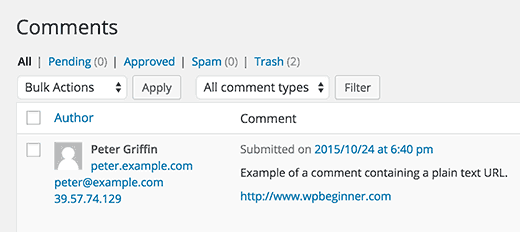
Algunos de estos comentarios son auténticos y los comentaristas no sabían cómo añadir un enlace en los comentarios. Pero muchos comentarios de Spam también contienen URLs pegadas directamente en el texto del comentario.
Desactivar el enlace automático en los comentarios de WordPress
Simplemente añada esta única línea de código en el archivo functions. php de su tema o en un plugin específico del sitio.
remove_filter( 'comment_text', 'make_clickable', 9 );
WordPress no almacena URLs de texto plano como enlaces en la base de datos. En su lugar, las convierte en enlaces sobre la marcha. Este código simplemente desactiva el filtro que hace que las URLs sean clicables.
Esto hace que las URLs en texto plano no sean clicables en el área de administrador y en la sección de comentarios debajo de tus entradas. La eliminación de este código volverá a activar el enlace automático.
Si lo añade al archivo functions.php de su tema, la actualización de su tema sobrescribirá su archivo de funciones.
También tenga en cuenta que este código solo funciona en URLs de texto plano. Si un usuario decide crear un enlazar añadiendo la etiqueta HTML apropiada, entonces esos enlaces aparecerán como deberían.
Si desea desactivar completamente cualquier HTML en los comentarios, entonces eche un vistazo a nuestro tutorial sobre cómo desactivar HTML en los comentarios de WordPress.
Esperamos que este artículo te haya ayudado a desactivar el enlazado automático de URLs en los comentarios de WordPress. Puede que también quieras ver nuestra lista de los 16 mejores plugins para mejorar los comentarios de WordPress.
Si te ha gustado este artículo, suscríbete a nuestro canal de YouTube para ver tutoriales en vídeo sobre WordPress. También puedes encontrarnos en Twitter y Facebook.





Syed Balkhi says
Hey WPBeginner readers,
Did you know you can win exciting prizes by commenting on WPBeginner?
Every month, our top blog commenters will win HUGE rewards, including premium WordPress plugin licenses and cash prizes.
You can get more details about the contest from here.
Start sharing your thoughts below to stand a chance to win!
Deniz says
Thanks for the guide. I added the code to function.php and it worked. So is there a way to exclude my own links from this?
WPBeginner Support says
We do not have a simple way at the moment but should we find a way we would recommend we will be sure to update the article!
Administrador
Febri Tri Harmoko says
How to make except like our domain?
So, only link from our website can add.
WPBeginner Support says
At the moment we do not have a method to limit by domain.
Administrador
Pasquale says
Thanks, this was helpful. I was getting a lot of comments like ‘your website is great…bla bla…check mine’ and a link. Hopefully this will fix it
WPBeginner Support says
Glad our guide was helpful
Administrador
Geospatial &Space Technology says
Thank you for this
WPBeginner Support says
You’re welcome
Administrador
Abdulrahim safi says
Hello How can i disable auto link in posts not comments
when i enter a link in text format ex: http://www.example.com it is automatically changed to hyperlink when i publish post how can i disable this thanks
WPBeginner Support says
Abdulrahim Saifi,
WordPress doesn’t automatically convert URLs into links. You are probably using WordPress.com. Please see our guide on the difference between self hosted WordPress.org vs free WordPress.com blog.
Administrador
Liz says
Do you guys have a similar solution for posts? Especially in code and pre blocks?
Kemunto says
Yes.
Sunny says
Is there a plugin to un-link some certain external text link on WordPress site? Thanks
Sebastien says
Hello. I’m looking for a way to do just what you mentioned, but only for posts. It seems with a recent WP update, if you type a website address in a post, WP will automatically link to it. For example, if your post contains “google.com” somewhere in the post, then WP will add a link to google. Can we stop that from happening? If so, how? Thank you
Bobby says
Hey Sebastien did you find the solution for your problem as i am also having problem with this.. and i just want to get it disabled.. thanks
StageCoachDriver says
Could the functions.php in a child theme be used to add ‘remove_filter( ‘comment_text’, ‘make_clickable’, 9 );’ to the theme rather than making changes directly to the theme?
WPBeginner Support says
Yes.
Administrador
Angel says
That is really good. In my case, I’ll make a conditional to make my links – as admin – clickable, since I post them on replies to comments.
Thanks
Matteo says
Hi Angel,
do you mind posting here the code you wrote? I’m interested in having my own links (as admin) cliackable
Thank you
Angel says
As I am the only person show logs in I am able to use:
if ( is_user_logged_in() ) {
remove_filter( ‘comment_text’, ‘make_clickable’, 9 );
}
Ibon Azkoitia says
Maybe I’m wrong about your situation, but you should not write in your Blog with an Admin User. The “Writer” should have a lower role (editor for example) and have another user with the Admin role for admin stuff.
Iswandi says
It works after I remove the quotation marks at the ‘make_clickable’